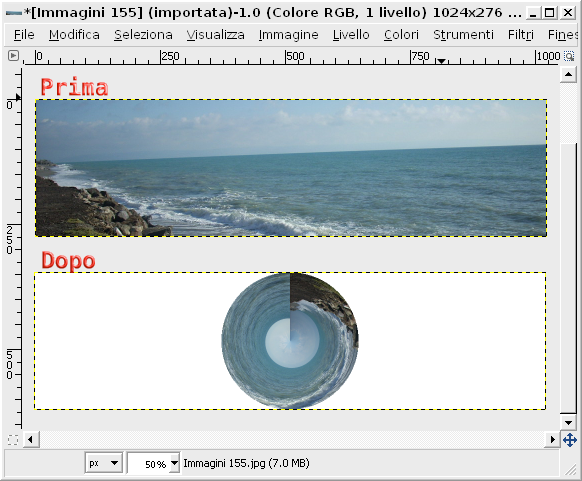
“Coordinate polari” è il nome di uno dei numerosi filtri di GIMP che permettono di modificare in modo creativo foto ed immagini. Nel caso specifici si tratta di un filtro che permette di deformare l’immagine fino ad ottenerne una versione circolare.
Coordinate polari in GIMP
Il filtro “Coordinate polari” genera risultati molto differenti a seconda dell’immagine di partenza. In generale si può dire che questo strumento lavora meglio che le immagini allungate in orizzontale il cui sviluppo può essere distribuito su una circonferenza (creando un effetto sfera) o su un rettangolo.
Avviato GIMP, dal menù “File > Apri” carichiamo l’immagine da modificare. Andiamo quindi nel menù “Filtri > Distorsioni” e scegliamo il comando “Coordinate polari”. Otterremo l’apertura della finestra “Coordinate polari” (v. immagine) che contiene le varie opzioni del filtro.
Distribuire una foto su un cerchio
Il parametro più importante su cui operare è il cursore “Profondità cerchio in percentuale”. Quando questo parametro è posto a zero, GIMP distribuirà la foto iniziale su un rettangolo. Quando invece il cursore è posto a 100 la foto verrà distribuita su una circonferenza. Gli altri valori usano geometrie di transizione tra i due estremi.
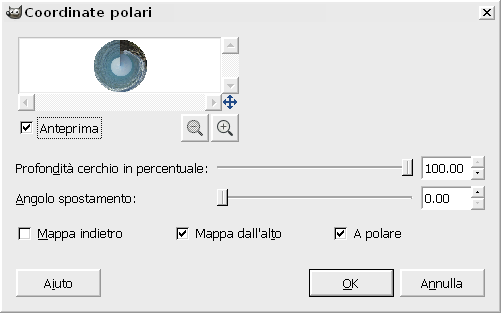
Con “Angolo spostamento” è possibile invece ruotare l’angolo iniziale a partire dal quale avverrà la deformazione. Per impostazione predefinita la deformazione “Coordinate polari” di GIMP mappa l’immagine da sinistra verso destra. Spuntando però la casella “Mappa indietro” è possibile invertire la mappatura. “Mappa dall’alto” invece inverte la direzione mappando l’immagine dall’alto verso il basso ed è utile soprattutto per immagini a sviluppo verticale.
Scelti i parametri del caso, il filtro si applica come sempre cliccando sul pulsante “Ok” e tornando in questo modo alla finestra principale di GIMP.
[Risorse | gimp.org]
